Manuale d uso di Wireless Mobile Adapter Utility (per Android)
|
|
|
- Vittoria Ferrara
- 5 anni fa
- Visualizzazioni
Transcript
1 Manuale d uso di Wireless Mobile Adapter Utility (per Android) installare la Wireless Mobile Adapter Utility sul dispositivo intelligente per scaricare immagini da una fotocamera o per controllare fotocamere in remoto mediante un adattatore wireless per la comunicazione con dispositivi mobili. Caratteristiche Utilizzare l adattatore e la Wireless Mobile Adapter Utility per: Scaricare immagini È possibile scaricare nuove foto appena vengono scattate oppure scaricare immagini esistenti dalla card di memoria della fotocamera. It Scattare foto in remoto Toccare l icona dell otturatore per scattare un immagine e scaricarla sul dispositivo intelligente. Visualizzare/Condividere/Cancellare Usare il dispositivo intelligente per visualizzare o cancellare immagini scaricate dalla fotocamera, oppure usare o siti di condivisione di foto per condividere immagini. Per informazioni sull inserimento dell adattatore, vedere pagina 3. 1
2 Avvisi Nessuna parte del presente manuale può essere riprodotta, trasmessa, trascritta, inserita in un sistema di reperimento di informazioni, tradotta in qualsiasi lingua, in qualsiasi forma, senza previa autorizzazione scritta da parte di Nikon. Nikon si riserva il diritto di modificare le specifiche dell hardware e del software descritte in questo manuale in qualsiasi momento e senza preavviso. Nikon declina ogni responsabilità per eventuali danni provocati da possibili errori contenuti in questo manuale. Requisiti di sistema Prima di installare la Wireless Mobile Adapter Utility, verificare che il dispositivo intelligente (smartphone o tablet) soddisfi i seguenti requisiti di sistema: Sistema Smartphone: Android serie 2.3, Android serie 4.x operativo Tablet: Android serie 3.x, Android serie 4.x LAN wireless 11b/g/n Risoluzione pixel (WVGA) o superiore dello schermo D Primo utilizzo di questa applicazione È necessario accettare i termini e le condizioni del contratto di licenza per utente finale (EULA) prima di eseguire la connessione all adattatore wireless per la comunicazione con dispositivi mobili. D Adattatore wireless per la comunicazione con dispositivi mobili Quando l adattatore è inserito, gli esposimetri della fotocamera non vengono disattivati; controllare il livello della batteria della fotocamera per assicurarsi che la fotocamera non si spenga inaspettatamente. Inoltre, alcune voci di menu della fotocamera potrebbero essere visualizzate in grigio e non disponibili e la fotocamera non può essere usata per la riproduzione o il live view. La registrazione di filmati non può essere usata. 2
3 Installazione dell App 1 Collegarsi a Google Play dal dispositivo e cercare "Wireless Mobile Adapter Utility". 2 Installare Wireless Mobile Adapter Utility. Stabilire una connessione wireless Collegare l adattatore wireless per la comunicazione con dispositivi mobili. Fissare l adattatore wireless per la comunicazione con dispositivi mobili sulla fotocamera e accendere la fotocamera. Per i dettagli, vedere il manuale fornito con l adattatore wireless per la comunicazione con dispositivi mobili. Preparare il dispositivo intelligente. Selezionare Impostazioni Wi-Fi > Connessione tasto WPS. Il dispositivo intelligente attenderà un segnale dalla fotocamera. Premere il pulsante WPS. Premere il pulsante WPS sull adattatore wireless per la comunicazione con dispositivi mobili per circa 5 sec. finché il LED sull adattatore wireless per la comunicazione con dispositivi mobili non lampeggia in rosso e verde. Aprire Wireless Mobile Adapter Utility. Quando è stata stabilita una connessione, il LED sull adattatore wireless per la comunicazione con dispositivi mobili si accende in verde e viene visualizzata la finestra di dialogo principale di Wireless Mobile Adapter Utility sul dispositivo intelligente. Per informazioni su "Scaricare immagini", vedere pagina 5. Per informazioni su "Fotografia in remoto", vedere pagina 10. Per informazioni su "Visualizzare, condividere e cancellare immagini", vedere pagina 14. 3
4 A WPS WPS (Configurazione protetta Wi-Fi) è uno standard progettato per rendere semplice stabilire una rete wireless sicura. Per informazioni sulle relative procedure e sulla lunghezza del tempo di attesa di una connessione da parte del dispositivo intelligente, vedere la documentazione fornita con il dispositivo intelligente. A Connessioni wireless manuali 1 Visualizzare le impostazioni Wi-Fi per il dispositivo intelligente. 2 Selezionare l SSID dell adattatore per la comunicazione con dispositivi mobili (l SSID predefinito inizia con "Nikon_WU_"). Il LED si accende in verde quando viene stabilita una connessione. 4
5 Scaricamento di immagini È possibile scaricare nuove foto sul dispositivo intelligente appena vengono scattate, oppure scaricare immagini esistenti dalla card di memoria della fotocamera. Scaricare foto appena vengono scattate Questa opzione non è disponibile con Nikon 1 V2. 1 Toccare Uso della fotocamera per scattare foto. Sarà visualizzata la finestra di dialogo riportata in basso a destra (consultare la nota alla pagina seguente). 2 Scattare le foto. Inquadrare le foto nel mirino della fotocamera e scattare. Le foto vengono scaricate nel dispositivo intelligente dopo essere state salvate sulla card di memoria della fotocamera. 5
6 A Display di cattura foto Il display di cattura foto è mostrato di seguito. Selezione modalità: toccare per selezionare la modalità di scatto a distanza (pagina 10) Visualizzare le immagini scaricate 6
7 Scaricare immagini esistenti 1 Toccare Scaricamento immagini dalla fotocamera. Le immagini sulla card di memoria verranno visualizzate sotto forma di piccole immagini "miniature" (in alcuni casi, potrebbe essere visualizzato un elenco delle cartelle; toccare una cartella per visualizzare le immagini contenute in essa). 2 Selezionare le foto da scaricare. Toccare una miniatura per visualizzare l immagine a schermo intero. Quindi si può strisciare a sinistra o a destra per visualizzare l immagine desiderata e toccare Seleziona per selezionare. Le immagini selezionate sono indicate da un segno di spunta nell angolo in alto a destra del display; toccare Deseleziona per deselezionare o premere il pulsante di ritorno sul dispositivo intelligente per tornare all elenco miniature. 7
8 In alternativa, è possibile selezionare più fotografie toccando e mantenendo il dito su una miniatura, fino alla comparsa di caselle di spunta nell angolo superiore destro di ogni immagine, quindi toccando le miniature per selezionarle o deselezionarle. Inoltre si può sfiorare Seleziona tutto nel menu del dispositivo intelligente per selezionare tutte le immagini oppure Deseleziona tutto per deselezionare tutte le immagini. 3 Toccare Scarica. Verrà visualizzata una finestra di conferma; toccare Sì per avviare il processo di scaricamento. 8
9 A Scelta di una cartella sulla fotocamera Per visualizzare un elenco delle cartelle contenute nella card di memoria della fotocamera, sfiorare l icona della cartella nella parte superiore del display. Toccare una cartella per visualizzarne i contenuti, oppure toccare e mantenere il dito su una cartella per selezionare tutte le immagini contenute in essa, quindi toccare Scarica per scaricare le immagini sul dispositivo intelligente. D Connessioni interrotte Se si verifica un interruzione nella connessione tra l adattatore wireless per la comunicazione con dispositivi mobili e il dispositivo intelligente durante lo scaricamento di un immagine, l immagine non verrà salvata sul dispositivo mobile (una perdita di connessione potrebbe verificarsi, per esempio, se la fotocamera si spegne durante lo scaricamento). Tutte le immagini scaricate prima che la connessione fosse interrotta non ne sono influenzate. 9
10 Fotografia in remoto Attenersi alla procedura seguente per scattare fotografie dal dispositivo intelligente. 1 Toccare Scatto remoto. Il mirino della fotocamera diventa scuro e il dispositivo intelligente mostra la visuale attraverso l obiettivo della fotocamera. 2 Mettere a fuoco. D600/D5200: nei modi area AF area AF normale e ampia, toccare il soggetto nel display per mettere a fuoco. D3200/Nikon 1 V2: procedere allo step 3. La fotocamera mette a fuoco quando viene premuta l icona otturatore. 10
11 3 Toccare l icona dell otturatore. L otturatore viene rilasciato dopo aver rimosso il dito dall icona e dopo che la fotocamera ha messo a fuoco (si noti che non verranno scattate foto se la fotocamera non è in grado di mettere a fuoco); la foto risultante viene prima salvata nella card di memoria della fotocamera e quindi scaricata sul dispositivo intelligente. Non è necessario puntare il dispositivo intelligente verso l adattatore wireless per la comunicazione con dispositivi mobili. D Fotografia in remoto La fotografia in remoto termina automaticamente quando la carica della batteria della fotocamera o del dispositivo intelligente si riduce eccessivamente. Si noti che l utilizzo della fotografia in remoto per un periodo prolungato può causare un innalzamento della temperatura interna della fotocamera; se necessario, la fotografia in remoto terminerà automaticamente per ridurre al minimo eventuali danni ai circuiti della fotocamera. Il dispositivo intelligente non può essere usato per regolare le impostazioni della fotocamera; utilizzare i comandi della fotocamera per regolare le impostazioni prima di iniziare lo step 1. Indipendentemente dal modo di scatto selezionato con la fotocamera, l autoscatto non può essere usato e verrà scattata soltanto un immagine ogni volta che si tocca l icona otturatore. Si noti che il display potrebbe non aggiornarsi correttamente in base al dispositivo e alle condizioni di rete. 11
12 A D600/D5200 Se è selezionato AF a inseguimento del soggetto, la fotocamera metterà a fuoco usando AF ad area estesa. Un tempo di posa di "Posa T" è disponibile nel modo M. Scegliere un tempo di posa di A e selezionare Scatto remoto sul dispositivo intelligente, quindi toccare l icona otturatore per aprire l otturatore. La ripresa termina quando l icona viene toccata nuovamente. A D3200 Se la ghiera di selezione modo viene ruotata su i o j, le immagini saranno scattate in modo P. Se la fotocamera è in modo GUIDE e sono selezionati Auto o No flash per Funzionamento semplice, toccando Scatto remoto si torna al menu Alto senza avviare live view. Selezionare un altra opzione o ruotare la ghiera di selezione modo su un altra impostazione. Nei modi AF area normale e ampia, l autofocus utilizza il punto AF selezionato con la fotocamera. Se è selezionato AF a inseguimento del soggetto, la fotocamera metterà a fuoco usando AF ad area estesa. A Nikon 1 V2 Indipendentemente dalle impostazioni selezionate con la fotocamera, le foto saranno scattate in modo P (auto programmato) usando autofocus singolo (AF-S) e area AF auto. Priorità al volto è disattivato e il punto AF non è visualizzato. 12
13 A Display della fotografia in remoto Selezione modalità: toccare per selezionare la modalità di cattura foto (pagina 5). Non disponibile con Nikon 1 V2. Impostazioni fotocamera (tempo di posa, apertura, ecc.) Selezione di live view (solo D600/D5200): accendere o spegnere live view Visualizzare le immagini scaricate 13
14 Visualizzazione, condivisione e cancellazione delle immagini Usare Condivisione immagini per visualizzare, condividere o cancellare foto scaricate mediante la Wireless Mobile Adapter Utility. Visualizzazione di immagini 1 Toccare Condivisione immagini. Le immagini scaricate mediante la Wireless Mobile Adapter Utility vengono visualizzate come piccole immagini "miniature". 2 Visualizzare le immagini. Toccare una delle miniature per visualizzare l immagine a pieno formato. È quindi possibile sfiorare verso sinistra o verso destra per visualizzare altre immagini. 14
15 A Visualizzazione a pieno formato La visualizzazione a pieno formato è mostrata di seguito. Tornare alla modalità di scatto (disponibile solo se la visualizzazione è stata attivata toccando l icona di riproduzione nella visualizzazione Uso della fotocamera per scattare foto o Scatto remoto) Toccare l immagine per nascondere o visualizzare le icone Ingrandire o ridurre D Filmati I filmati non possono essere visualizzati usando Wireless Mobile Adapter Utility, invece i filmati possono essere riprodotti toccando l icona filmato o riproduzione nell elenco miniature per visualizzare un elenco di app filmati e scegliendo una app dall elenco. A Nikon 1 V2 Le Istantanee in movimento e le immagini registrate con Selezione Foto Intelligente sono visualizzate come filmati e foto. 15
16 A Cartelle Le immagini scaricate vengono memorizzate nelle cartelle con nomi composti da "C (per le immagini scattate con Uso della fotocamera per scattare foto o Scatto remoto) oppure "D" (per le immagini scaricate mediante Scaricamento immagini dalla fotocamera), seguito dalla data, da un trattino basso e da un numero cartella a 3 cifre. Viene creata una nuova cartella ogni volta che si avvia la Wireless Mobile Adapter Utility e quando si catturano nuove foto o si scaricano foto esistenti. Per visualizzare le immagini in altre cartelle, toccare l icona della cartella nella parte superiore del display e toccare una cartella per visualizzarne i contenuti (si noti che le cartelle create utilizzando Scaricamento immagini dalla fotocamera sono accessibili solo dalla visualizzazione Condivisione immagini). Sul dispositivo intelligente, il percorso delle cartelle create per Uso della fotocamera per scattare foto e Scatto remoto è "/sdcard/nikon_wu/capture", mentre il percorso per quelle create per Scaricamento immagini dalla fotocamera è "/sdcard/nikon_ WU/Card". 16
17 Condivisione di immagini È possibile condividere le immagini scaricate una alla volta o in gruppi. Condivisione delle foto una alla volta 1 Visualizzare il menu del dispositivo intelligente. Visualizzare una foto a schermo intero e toccare il pulsante menu sul dispositivo intelligente per visualizzare le opzioni di menu. 2 Toccare Condividi. Toccare Condividi e scegliere da un elenco di app e funzioni di condivisione immagini (i contenuti specifici dell elenco possono variare in base al dispositivo). 17
18 Condivisione di immagini multiple 1 Visualizzare le caselle di controllo. Nell elenco delle miniature, toccare e mantenere il dito su una qualsiasi delle foto che si vogliono condividere, finché viene visualizzato un segno di spunta nell angolo in alto a destra ed appaiono le caselle di spunta sulle immagini rimanenti. 2 Selezionare le immagini. Toccare le miniature per selezionarle o deselezionarle. Inoltre si può toccare Seleziona tutto nel menu del dispositivo intelligente per selezionare tutte le immagini oppure Deseleziona tutto per deselezionare tutte le immagini. 3 Toccare Condividi. Toccare Condividi e scegliere da un elenco di app e funzioni di condivisione immagini (i contenuti specifici dell elenco possono variare in base al dispositivo). 18
19 A Condivisione di cartelle Per condividere tutte le immagini contenute in una cartella, toccare l icona della cartella nella parte alta del display per visualizzare le cartelle, quindi toccare e mantenere il dito su una cartella per selezionare tutte le immagini contenute in essa. Le immagini selezionate sono indicate con segni di spunta e possono essere condivise sfiorando Condividi come descritto nello step 3. 19
20 Eliminazione di immagini Le immagini scaricate possono essere eliminate dal dispositivo intelligente una alla volta o in gruppi. La Wireless Mobile Adapter Utility non può essere usata per eliminare immagini dalla card di memoria della fotocamera. Cancellazione delle foto una alla volta 1 Visualizzare il menu del dispositivo intelligente. Visualizzare una foto a schermo intero e toccare il pulsante menu sul dispositivo intelligente per visualizzare le opzioni di menu. 2 Toccare Elimina. Toccare Elimina. Verrà visualizzata una finestra di conferma; toccare Sì. 20
21 Cancellazione di immagini multiple 1 Visualizzare le caselle di controllo. Nell elenco delle miniature, toccare e mantenere il dito su una qualsiasi delle foto che si desiderano eliminare, finché viene visualizzato un segno di spunta nell angolo in alto a destra ed appaiono le caselle di spunta sulle immagini rimanenti. 2 Selezionare le immagini. Toccare le miniature per selezionarle o deselezionarle. Inoltre si può sfiorare Seleziona tutto nel menu del dispositivo intelligente per selezionare tutte le immagini oppure Deseleziona tutto per deselezionare tutte le immagini. 3 Toccare Elimina. Verrà visualizzata una finestra di conferma; toccare Sì. 21
22 A Cancellazione di cartelle Per cancellare tutte le immagini contenute in una cartella, toccare l icona della cartella nella parte alta del display per visualizzare le cartelle, quindi toccare e mantenere il dito su una cartella per selezionare tutte le immagini contenute in essa. Le immagini selezionate sono indicate con segni di spunta e possono essere cancellate toccando Elimina come descritto nello step 3. 22
23 Opzioni della Wireless Mobile Adapter Utility Il menu del dispositivo intelligente per la visualizzazione iniziale della Wireless Mobile Adapter Utility può essere utilizzato per accedere alle opzioni elencate di seguito. Impostazioni Opzione Sincronizzazione orologio Opzioni della batteria Dimensione dell immagine Scaricamento automatico scatto a distanza Avvio automatico app Descrizione Sincronizza l orologio della fotocamera con il dispositivo intelligente. La fotografia in remoto terminerà automaticamente quando la batteria della fotocamera o del dispositivo intelligente raggiunge il livello selezionato. Consente di scegliere se le immagini debbano essere ridimensionate per lo scaricamento sul dispositivo intelligente. Selezionare Original per scaricare le immagini alla loro grandezza originale. Consente di scegliere se le foto scattate con Scatto remoto debbano venire scaricate automaticamente sul dispositivo intelligente. Selezionate No per disabilitare lo scaricamento automatico. Se è selezionato Sì, la Wireless Mobile Adapter Utility viene avviata automaticamente quando il dispositivo intelligente rileva un segnale proveniente dall adattatore wireless per la comunicazione con dispositivi mobili. 23
24 Opzione Descrizione Impostazioni dell adattatore Consente di regolare le impostazioni di rete dell adattatore wireless per la comunicazione wireless per la comunicazione con dispositivi mobili. con dispositivi mobili SSID Autenticazione/ crittografia Password Canale Ritardo di autospegnimento Impostazioni avanzate Impostazioni attuali Formattare impostazioni Lingua / Language Consente di scegliere un SSID per l adattatore wireless per la comunicazione con dispositivi mobili. Il dispositivo intelligente mostra l SSID quando ci si collega alla rete manualmente. Consente di scegliere il metodo di autenticazione utilizzato per la connessione alla rete. Consente di immettere una password. Il tipo di password viene selezionato mediante Impostazioni avanzate > Immissione password: scegliere ASCII per una password composta da 8 fino a 63 caratteri alfanumerici, HEX per una password di 64 caratteri esadecimali. Consente di scegliere il canale utilizzato dalla rete wireless. Consente di scegliere il ritardo necessario prima che l adattatore wireless per la comunicazione con dispositivi mobili entri in modalità di sospensione quando non vi è alcuna connessione wireless. PIN WPS: consente di impostare il PIN WPS dell adattatore wireless per la comunicazione con dispositivi mobili. Modo WPS: consente di selezionare il modo WPS dell adattatore. Immissione password: consente di scegliere il tipo di password. Maschera di sottorete: consente di immettere una maschera di sottorete. Indirizzo IP del server DHCP: consente di immettere l indirizzo IP dell adattatore wireless per la comunicazione con dispositivi mobili. Indirizzo IP del client DHCP: consente di immettere l indirizzo IP del dispositivo intelligente. Consente di visualizzare le impostazioni correnti dell adattatore wireless per la comunicazione con dispositivi mobili. Toccare Sì per ripristinare le impostazioni predefinite. Consente di scegliere la lingua in cui viene visualizzata l interfaccia utente per la Wireless Mobile Adapter Utility. 24
25 Informazioni Opzione Fotocamera Adattatore wireless per la comunicazione con dispositivi mobili Velocità collegamento Numero di serie Versione firmware App Descrizione Il nome della fotocamera attualmente connessa. Consente di visualizzare le informazioni sull adattatore wireless per la comunicazione con dispositivi mobili. Visualizza la velocità di trasmissione. Visualizza il numero di serie del prodotto. Visualizza la versione attuale del firmware. Selezionare Informazioni per visualizzare le informazioni sulla versione di Wireless Mobile Adapter Utility, Controllare gli aggiornamenti per collegarsi al servizio Google Play e controllare gli aggiornamenti oppure Termini di utilizzo per visualizzare i termini di utilizzo di questa applicazione. Uscita Uscita dalla Wireless Mobile Adapter Utility. A Informazioni sui marchi GOOGLE PLAY è un marchio depositato di Google Inc. Tutti gli altri nomi di prodotti menzionati nel presente manuale sono marchi o marchi registrati dei rispettivi proprietari. SB2L05(1H) 6MWA181H-05 25
D750, D610, D600, D7200, D7100, D5500, D5300, D5200, D3300, Df
 1 Wireless Mobile Utility (Android) Manuale d uso Installare la Wireless Mobile Utility sul proprio dispositivo intelligente (smartphone o tablet) per scaricare foto da una fotocamera o per scattare foto
1 Wireless Mobile Utility (Android) Manuale d uso Installare la Wireless Mobile Utility sul proprio dispositivo intelligente (smartphone o tablet) per scaricare foto da una fotocamera o per scattare foto
A D750, D610, D600, D7200, D7100, D5500,
 1 Wireless Mobile Utility (ios) Manuale d'uso Installare la Wireless Mobile Utility sul proprio dispositivo ios (iphone, ipad o ipod touch) per scaricare foto da una fotocamera o per scattare foto in remoto.
1 Wireless Mobile Utility (ios) Manuale d'uso Installare la Wireless Mobile Utility sul proprio dispositivo ios (iphone, ipad o ipod touch) per scaricare foto da una fotocamera o per scattare foto in remoto.
Manuale utente per la Wireless Mobile Adapter Utility. Caratteristiche
 Manuale utente per la Wireless Mobile Adapter Utility Installate la Wireless Mobile Adapter Utility sul vostro dispositivo intelligente per scaricare immagini da una fotocamera o per controllare fotocamere
Manuale utente per la Wireless Mobile Adapter Utility Installate la Wireless Mobile Adapter Utility sul vostro dispositivo intelligente per scaricare immagini da una fotocamera o per controllare fotocamere
Aggiornamento del firmware della fotocamera
 Aggiornamento del firmware della fotocamera Grazie per aver scelto un prodotto Nikon. Questo manuale descrive come eseguire l aggiornamento del firmware. Se non siete sicuri di poter effettuare l aggiornamento
Aggiornamento del firmware della fotocamera Grazie per aver scelto un prodotto Nikon. Questo manuale descrive come eseguire l aggiornamento del firmware. Se non siete sicuri di poter effettuare l aggiornamento
Guida di connessione SnapBridge (Android TM )
 It SB6L01(1H) 6MB3791H-01 Guida di connessione SnapBridge (Android TM ) Leggere questa guida per informazioni sull'uso di SnapBridge per accoppiare la fotocamera con il proprio smart device. Ottieni SnapBridge
It SB6L01(1H) 6MB3791H-01 Guida di connessione SnapBridge (Android TM ) Leggere questa guida per informazioni sull'uso di SnapBridge per accoppiare la fotocamera con il proprio smart device. Ottieni SnapBridge
Guida di connessione SnapBridge (Android TM )
 It SB7E02(1H) 6MB3791H-02 Guida di connessione SnapBridge (Android TM ) Leggere questa guida per informazioni sull'uso di SnapBridge per accoppiare la fotocamera con il proprio smart device (smartphone
It SB7E02(1H) 6MB3791H-02 Guida di connessione SnapBridge (Android TM ) Leggere questa guida per informazioni sull'uso di SnapBridge per accoppiare la fotocamera con il proprio smart device (smartphone
Le nuove funzioni. Versione 1.20
 Le nuove funzioni Versione 1.20 Le funzioni aggiunte o cambiate a seconda degli aggiornamenti del firmware potrebbero non corrispondere più alle descrizioni nella documentazione in dotazione con questo
Le nuove funzioni Versione 1.20 Le funzioni aggiunte o cambiate a seconda degli aggiornamenti del firmware potrebbero non corrispondere più alle descrizioni nella documentazione in dotazione con questo
Guida di connessione SnapBridge (ios)
 It Guida di connessione SnapBridge (ios) SB6L01(1H) 6MB3801H-01 Leggere questa guida per informazioni sull'uso di SnapBridge per abbinare la fotocamera con il proprio dispositivo ios e sulla procedura
It Guida di connessione SnapBridge (ios) SB6L01(1H) 6MB3801H-01 Leggere questa guida per informazioni sull'uso di SnapBridge per abbinare la fotocamera con il proprio dispositivo ios e sulla procedura
Installazione dell'app SnapBridge
 Guida di connessione (per la fotocamera COOLPIX) Il presente documento descrive la procedura di utilizzazione dell'app SnapBridge (Versione 2.5) per stabilire una connessione wireless tra una fotocamera
Guida di connessione (per la fotocamera COOLPIX) Il presente documento descrive la procedura di utilizzazione dell'app SnapBridge (Versione 2.5) per stabilire una connessione wireless tra una fotocamera
Guida di connessione (per fotocamere DSLR) Sommario SB7J01(1H)/ 6MB4121H-01
 SB7J01(1H)/ 6MB4121H-01 Guida di connessione (per fotocamere DSLR) It Sommario Introduzione...2 L'interfaccia...2 Problemi nella connessione?...2 Altre informazioni su SnapBridge...2 Elementi necessari...3
SB7J01(1H)/ 6MB4121H-01 Guida di connessione (per fotocamere DSLR) It Sommario Introduzione...2 L'interfaccia...2 Problemi nella connessione?...2 Altre informazioni su SnapBridge...2 Elementi necessari...3
Aggiornamento del firmware della fotocamera
 Aggiornamento del firmware della fotocamera Grazie per aver scelto un prodotto Nikon. Questo manuale descrive come eseguire l aggiornamento del firmware. Se non siete sicuri di poter effettuare l aggiornamento
Aggiornamento del firmware della fotocamera Grazie per aver scelto un prodotto Nikon. Questo manuale descrive come eseguire l aggiornamento del firmware. Se non siete sicuri di poter effettuare l aggiornamento
COOLPIX: P520, S9500, S6500, S5200, AW110 0 75 97
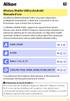 1 Wireless Mobile Utility (Android) Manuale d uso Installare la Wireless Mobile Utility sul proprio dispositivo intelligente (smartphone o tablet) per scaricare foto da una fotocamera o per scattare foto
1 Wireless Mobile Utility (Android) Manuale d uso Installare la Wireless Mobile Utility sul proprio dispositivo intelligente (smartphone o tablet) per scaricare foto da una fotocamera o per scattare foto
Guida di connessione (per la fotocamera KeyMission 80)
 Guida di connessione (per la fotocamera KeyMission 80) Sommario Installazione dell'app SnapBridge... 2 Connessione della fotocamera con uno smart device... 3 Caricamento di immagini e fotografia in remoto...
Guida di connessione (per la fotocamera KeyMission 80) Sommario Installazione dell'app SnapBridge... 2 Connessione della fotocamera con uno smart device... 3 Caricamento di immagini e fotografia in remoto...
Le nuove funzioni BL A00
 Le nuove funzioni Versione 2.00 Le funzioni aggiunte o cambiate a seconda degli aggiornamenti del firmware potrebbero non corrispondere più alle descrizioni nella documentazione in dotazione con questo
Le nuove funzioni Versione 2.00 Le funzioni aggiunte o cambiate a seconda degli aggiornamenti del firmware potrebbero non corrispondere più alle descrizioni nella documentazione in dotazione con questo
Guida di connessione (per la fotocamera COOLPIX)
 Guida di connessione (per la fotocamera COOLPIX) Il presente documento descrive la procedura di utilizzazione dell'app SnapBridge (Versione 2.0) per stabilire una connessione wireless tra una fotocamera
Guida di connessione (per la fotocamera COOLPIX) Il presente documento descrive la procedura di utilizzazione dell'app SnapBridge (Versione 2.0) per stabilire una connessione wireless tra una fotocamera
Aggiornamento del firmware per il trasmettitore wireless WT 7
 Aggiornamento del firmware per il trasmettitore wireless WT 7 Grazie per aver scelto un prodotto Nikon. Questa guida descrive come aggiornare il firmware per il trasmettitore wireless WT 7. Se non si è
Aggiornamento del firmware per il trasmettitore wireless WT 7 Grazie per aver scelto un prodotto Nikon. Questa guida descrive come aggiornare il firmware per il trasmettitore wireless WT 7. Se non si è
Aggiornamento del firmware della fotocamera
 Aggiornamento del firmware della fotocamera Grazie per aver scelto un prodotto Nikon. Questo manuale descrive come eseguire l aggiornamento del firmware. Se non siete sicuri di poter effettuare l aggiornamento
Aggiornamento del firmware della fotocamera Grazie per aver scelto un prodotto Nikon. Questo manuale descrive come eseguire l aggiornamento del firmware. Se non siete sicuri di poter effettuare l aggiornamento
RM-LVR1. Live-View Remote
 Live-View Remote RM-LVR1 Il presente manuale è un supplemento alle Istruzioni per l uso dell unità. Presenta alcune funzioni aggiuntive o modificate e ne descrive il funzionamento. Consultare anche le
Live-View Remote RM-LVR1 Il presente manuale è un supplemento alle Istruzioni per l uso dell unità. Presenta alcune funzioni aggiuntive o modificate e ne descrive il funzionamento. Consultare anche le
D610, D600, D7100, D5300, D5200, D3300, Df
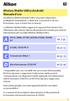 1 Wireless Mobile Utility (Android) Manuale d uso Installare la Wireless Mobile Utility sul proprio dispositivo intelligente (smartphone o tablet) per scaricare foto da una fotocamera o per scattare foto
1 Wireless Mobile Utility (Android) Manuale d uso Installare la Wireless Mobile Utility sul proprio dispositivo intelligente (smartphone o tablet) per scaricare foto da una fotocamera o per scattare foto
Le nuove funzioni. Versione 3.10 BL A00
 Le nuove funzioni Versione 3.10 Le funzioni aggiunte o cambiate a seconda degli aggiornamenti del firmware potrebbero non corrispondere più alle descrizioni nella documentazione in dotazione con questo
Le nuove funzioni Versione 3.10 Le funzioni aggiunte o cambiate a seconda degli aggiornamenti del firmware potrebbero non corrispondere più alle descrizioni nella documentazione in dotazione con questo
Wireless Mobile Adapter Utility (per ios) Manuale d'uso
 Wireless Mobile Adapter Utility (per ios) Manuale d'uso Installare Wireless Mobile Adapter Utility sul proprio dispositivo intelligente per scaricare immagini da una fotocamera o per controllare le fotocamere
Wireless Mobile Adapter Utility (per ios) Manuale d'uso Installare Wireless Mobile Adapter Utility sul proprio dispositivo intelligente per scaricare immagini da una fotocamera o per controllare le fotocamere
Aggiornamento del firmware per le fotocamere selezionate con supporto dei dati posizione
 Aggiornamento del firmware per le fotocamere selezionate con supporto dei dati posizione Grazie per aver scelto un prodotto Nikon. Questa guida descrive come aggiornare il firmware per le seguenti fotocamere
Aggiornamento del firmware per le fotocamere selezionate con supporto dei dati posizione Grazie per aver scelto un prodotto Nikon. Questa guida descrive come aggiornare il firmware per le seguenti fotocamere
Le nuove funzioni. Versione 2.00
 Le nuove funzioni Versione 2.00 Le funzioni aggiunte o cambiate a seconda degli aggiornamenti del firmware potrebbero non corrispondere più alle descrizioni nella documentazione in dotazione con questo
Le nuove funzioni Versione 2.00 Le funzioni aggiunte o cambiate a seconda degli aggiornamenti del firmware potrebbero non corrispondere più alle descrizioni nella documentazione in dotazione con questo
Guida alla stampa e alla scansione per dispositivi mobili per Brother iprint&scan (Android )
 Guida alla stampa e alla scansione per dispositivi mobili per Brother iprint&scan (Android ) Prima di utilizzare l apparecchio Brother Definizioni delle note Nella presente Guida dell utente vengono utilizzati
Guida alla stampa e alla scansione per dispositivi mobili per Brother iprint&scan (Android ) Prima di utilizzare l apparecchio Brother Definizioni delle note Nella presente Guida dell utente vengono utilizzati
Aggiornamento del firmware per telecomandi WR-R10
 Aggiornamento del firmware per telecomandi WR-R10 Grazie per aver scelto un prodotto Nikon. Questo manuale descrive come aggiornare il firmware per i telecomandi WR-R10. Se non si è sicuri di poterlo effettuare
Aggiornamento del firmware per telecomandi WR-R10 Grazie per aver scelto un prodotto Nikon. Questo manuale descrive come aggiornare il firmware per i telecomandi WR-R10. Se non si è sicuri di poterlo effettuare
Manuale per N_eye. (Android)
 Manuale per N_eye (Android) Indice 1. Introduzione 1.1 Funzioni 1.2 Ambiente operativo 2. Installazione 3. Utilizzo 3.1 Interfaccia principale 3.2 Gestione dispositivo 3.2.1 Elenco dispositivi 3.2.2 Aggiungere
Manuale per N_eye (Android) Indice 1. Introduzione 1.1 Funzioni 1.2 Ambiente operativo 2. Installazione 3. Utilizzo 3.1 Interfaccia principale 3.2 Gestione dispositivo 3.2.1 Elenco dispositivi 3.2.2 Aggiungere
Version /16/2013. Manuale Utente. Wireless Range Extender N300 DAP-1320
 Version 1.1 08/16/2013 Manuale Utente Wireless Range Extender N300 DAP-1320 QRS QRS 2 CONTENUTO DELLA CONFEZIONE WIRELESS RANGE EXTENDER N300 DAP-1320 SCHEDA DI CONFIGURAZIONE WI-FI Se uno di questi articoli
Version 1.1 08/16/2013 Manuale Utente Wireless Range Extender N300 DAP-1320 QRS QRS 2 CONTENUTO DELLA CONFEZIONE WIRELESS RANGE EXTENDER N300 DAP-1320 SCHEDA DI CONFIGURAZIONE WI-FI Se uno di questi articoli
Guida introduttiva ITALIANO CEL-SV4GA2 9 0
 Guida introduttiva ITALIANO CEL-SV4GA2 9 0 Contenuto della confezione Prima di utilizzare la fotocamera, assicurarsi che la confezione contenga gli elementi riportati di seguito. Se manca qualcosa, rivolgersi
Guida introduttiva ITALIANO CEL-SV4GA2 9 0 Contenuto della confezione Prima di utilizzare la fotocamera, assicurarsi che la confezione contenga gli elementi riportati di seguito. Se manca qualcosa, rivolgersi
Aggiornamento firmware unità flash
 Aggiornamento firmware unità flash Grazie per aver scelto un prodotto Nikon. Questa guida descrive come aggiornare il firmware delle unità flash Nikon. Se non si è sicuri di poter eseguire l aggiornamento
Aggiornamento firmware unità flash Grazie per aver scelto un prodotto Nikon. Questa guida descrive come aggiornare il firmware delle unità flash Nikon. Se non si è sicuri di poter eseguire l aggiornamento
Aggiornamento del firmware della fotocamera
 Aggiornamento del firmware della fotocamera Grazie per aver scelto un prodotto Nikon. Questo manuale descrive come eseguire l aggiornamento del firmware. Se non siete sicuri di poter effettuare l aggiornamento
Aggiornamento del firmware della fotocamera Grazie per aver scelto un prodotto Nikon. Questo manuale descrive come eseguire l aggiornamento del firmware. Se non siete sicuri di poter effettuare l aggiornamento
Aggiornamento del firmware della fotocamera
 Aggiornamento del firmware della fotocamera Grazie per aver scelto un prodotto Nikon. Questo manuale descrive come eseguire l aggiornamento del fi r m w a re. Se non siete sicuri di poter effettuare l
Aggiornamento del firmware della fotocamera Grazie per aver scelto un prodotto Nikon. Questo manuale descrive come eseguire l aggiornamento del fi r m w a re. Se non siete sicuri di poter effettuare l
Guida di connessione SnapBridge (ios)
 It Guida di connessione SnapBridge (ios) SB7E02(1H) 6MB3801H-02 Leggere questa guida per informazioni sull'uso di SnapBridge per abbinare la fotocamera con il proprio dispositivo ios e sulla procedura
It Guida di connessione SnapBridge (ios) SB7E02(1H) 6MB3801H-02 Leggere questa guida per informazioni sull'uso di SnapBridge per abbinare la fotocamera con il proprio dispositivo ios e sulla procedura
Per il modello N : MPQCG10 MANUALE D USO
 Per il modello N : MPQCG10 IT MANUALE D USO Panoramica del prodotto Elemento Tasto volume + Tasto volume - Funzione Premere questo tasto per aumentare il volume. Premere questo tasto per diminuire il volume.
Per il modello N : MPQCG10 IT MANUALE D USO Panoramica del prodotto Elemento Tasto volume + Tasto volume - Funzione Premere questo tasto per aumentare il volume. Premere questo tasto per diminuire il volume.
WSD-F10. Attenzione coloro che hanno eseguito l aggiornamento ad Android Wear CASIO COMPUTER CO., LTD.
 . IT WSD-F10 Attenzione coloro che hanno eseguito l aggiornamento ad Android Wear 2.0 2017 CASIO COMPUTER CO., LTD. Indice Attenzione coloro che hanno eseguito l aggiornamento ad Android Wear 2.0... IT-2
. IT WSD-F10 Attenzione coloro che hanno eseguito l aggiornamento ad Android Wear 2.0 2017 CASIO COMPUTER CO., LTD. Indice Attenzione coloro che hanno eseguito l aggiornamento ad Android Wear 2.0... IT-2
X-Pro2. Le nuove funzioni. Versione 5.00 DIGITAL CAMERA
 BL00004986-A00 IT DIGITAL CAMERA X-Pro2 Le nuove funzioni Versione 5.00 Le funzioni aggiunte o cambiate a seconda degli aggiornamenti del firmware potrebbero non corrispondere più alle descrizioni nella
BL00004986-A00 IT DIGITAL CAMERA X-Pro2 Le nuove funzioni Versione 5.00 Le funzioni aggiunte o cambiate a seconda degli aggiornamenti del firmware potrebbero non corrispondere più alle descrizioni nella
Aggiornamento del firmware per fotocamere mirrorless, obiettivi NIKKOR Z e accessori compatibili
 Aggiornamento del firmware per fotocamere mirrorless, obiettivi NIKKOR Z e accessori compatibili Grazie per aver scelto un prodotto Nikon. Questa guida descrive come aggiornare il firmware per fotocamere
Aggiornamento del firmware per fotocamere mirrorless, obiettivi NIKKOR Z e accessori compatibili Grazie per aver scelto un prodotto Nikon. Questa guida descrive come aggiornare il firmware per fotocamere
Le nuove funzioni. Versione 4.10
 Le nuove funzioni Versione 4.10 Le funzioni aggiunte o cambiate a seconda degli aggiornamenti del firmware potrebbero non corrispondere più alle descrizioni nella documentazione in dotazione con questo
Le nuove funzioni Versione 4.10 Le funzioni aggiunte o cambiate a seconda degli aggiornamenti del firmware potrebbero non corrispondere più alle descrizioni nella documentazione in dotazione con questo
Aggiornamento del firmware per i telecomandi WR-1/WR-R10
 Aggiornamento del firmware per i telecomandi WR-1/WR-R10 Grazie per aver scelto un prodotto Nikon. Questa guida descrive come aggiornare il firmware per i telecomandi WR-1 e WR-R10. Se non si è sicuri
Aggiornamento del firmware per i telecomandi WR-1/WR-R10 Grazie per aver scelto un prodotto Nikon. Questa guida descrive come aggiornare il firmware per i telecomandi WR-1 e WR-R10. Se non si è sicuri
Guida introduttiva ITALIANO CEL-SV5DA2 9 0
 Guida introduttiva ITALIANO CEL-SV5DA2 9 0 Contenuto della confezione Prima di utilizzare la fotocamera, assicurarsi che la confezione contenga gli elementi riportati di seguito. Se manca qualcosa, rivolgersi
Guida introduttiva ITALIANO CEL-SV5DA2 9 0 Contenuto della confezione Prima di utilizzare la fotocamera, assicurarsi che la confezione contenga gli elementi riportati di seguito. Se manca qualcosa, rivolgersi
Aggiornamento del firmware della fotocamera SLR digitale
 Aggiornamento del firmware della fotocamera SLR digitale Grazie per aver scelto un prodotto Nikon. Questo manuale descrive come eseguire l aggiornamento del fi r m w a re. Se non siete sicuri di poter
Aggiornamento del firmware della fotocamera SLR digitale Grazie per aver scelto un prodotto Nikon. Questo manuale descrive come eseguire l aggiornamento del fi r m w a re. Se non siete sicuri di poter
Le nuove funzioni. Versione 1.20
 Le nuove funzioni Versione 1.20 Le funzioni aggiunte o cambiate a seconda degli aggiornamenti del firmware potrebbero non corrispondere più alle descrizioni nella documentazione in dotazione con questo
Le nuove funzioni Versione 1.20 Le funzioni aggiunte o cambiate a seconda degli aggiornamenti del firmware potrebbero non corrispondere più alle descrizioni nella documentazione in dotazione con questo
Aggiornamento dei dati dell obiettivo per il controllo distorsione
 Aggiornamento dei dati dell obiettivo per il controllo distorsione Grazie per avere acquistato un prodotto Nikon. In questa guida viene descritto come eseguire l aggiornamento dei dati dell obiettivo per
Aggiornamento dei dati dell obiettivo per il controllo distorsione Grazie per avere acquistato un prodotto Nikon. In questa guida viene descritto come eseguire l aggiornamento dei dati dell obiettivo per
INDICE Immagini e registrazioni presenti nella galleria... 23
 ITALIANO INDICE 1 Introduzione... 3 2 Operazioni e condizioni preliminari... 3 3 Modalità di accesso... 4 4 Interfaccia di accesso all applicazione... 4 5 Registrazione dell utente... 5 6 Modalità mondo...
ITALIANO INDICE 1 Introduzione... 3 2 Operazioni e condizioni preliminari... 3 3 Modalità di accesso... 4 4 Interfaccia di accesso all applicazione... 4 5 Registrazione dell utente... 5 6 Modalità mondo...
Le nuove funzioni. Versione 1.10 BL A00
 Le nuove funzioni Versione 1.10 Le funzioni aggiunte o cambiate a seconda degli aggiornamenti del firmware potrebbero non corrispondere più alle descrizioni nella documentazione in dotazione con questo
Le nuove funzioni Versione 1.10 Le funzioni aggiunte o cambiate a seconda degli aggiornamenti del firmware potrebbero non corrispondere più alle descrizioni nella documentazione in dotazione con questo
Le nuove funzioni BL A00
 Le nuove funzioni Versione 1.10 Le funzioni aggiunte o cambiate a seconda degli aggiornamenti del firmware potrebbero non corrispondere più alle descrizioni nella documentazione in dotazione con questo
Le nuove funzioni Versione 1.10 Le funzioni aggiunte o cambiate a seconda degli aggiornamenti del firmware potrebbero non corrispondere più alle descrizioni nella documentazione in dotazione con questo
PENTAX O-FC1 Guida utente [Operatività]
![PENTAX O-FC1 Guida utente [Operatività] PENTAX O-FC1 Guida utente [Operatività]](/thumbs/96/127193709.jpg) IT PENTAX O-FC1 Guida utente [Operatività] Questa guida spiega come usare le funzioni di comando a distanza con le nostre fotocamere compatibili con questa scheda di memoria. Per i dettagli su come inserire
IT PENTAX O-FC1 Guida utente [Operatività] Questa guida spiega come usare le funzioni di comando a distanza con le nostre fotocamere compatibili con questa scheda di memoria. Per i dettagli su come inserire
Le nuove funzioni. Versione 1.10
 Le nuove funzioni Versione 1.10 Le funzioni aggiunte o cambiate a seconda degli aggiornamenti del firmware potrebbero non corrispondere più alle descrizioni nella documentazione in dotazione con questo
Le nuove funzioni Versione 1.10 Le funzioni aggiunte o cambiate a seconda degli aggiornamenti del firmware potrebbero non corrispondere più alle descrizioni nella documentazione in dotazione con questo
Guida alla connessione
 Guida alla connessione Leggere la Guida alla configurazione prima di iniziare a impostare la connessione 1 Scaricare l'applicazione DesignNCut DesignNCut è un'applicazione che comanda la macchina DesignNCut
Guida alla connessione Leggere la Guida alla configurazione prima di iniziare a impostare la connessione 1 Scaricare l'applicazione DesignNCut DesignNCut è un'applicazione che comanda la macchina DesignNCut
Manuale LiveBox APPLICAZIONE ANDROID (V. 3.02.019) http://www.liveboxcloud.com
 2015 Manuale LiveBox APPLICAZIONE ANDROID (V. 3.02.019) http://www.liveboxcloud.com LiveBox Srl non rilascia dichiarazioni o garanzie in merito al contenuto o uso di questa documentazione e declina qualsiasi
2015 Manuale LiveBox APPLICAZIONE ANDROID (V. 3.02.019) http://www.liveboxcloud.com LiveBox Srl non rilascia dichiarazioni o garanzie in merito al contenuto o uso di questa documentazione e declina qualsiasi
Le nuove funzioni. Versione 3.00
 Le nuove funzioni Versione 3.00 Le funzioni aggiunte o cambiate a seconda degli aggiornamenti del firmware potrebbero non corrispondere più alle descrizioni nella documentazione in dotazione con questo
Le nuove funzioni Versione 3.00 Le funzioni aggiunte o cambiate a seconda degli aggiornamenti del firmware potrebbero non corrispondere più alle descrizioni nella documentazione in dotazione con questo
Aggiornamento del firmware della fotocamera
 Aggiornamento del firmware della fotocamera Grazie per aver scelto un prodotto Nikon. Questo manuale descrive come eseguire l aggiornamento del firmware. Se non siete sicuri di poter effettuare l aggiornamento
Aggiornamento del firmware della fotocamera Grazie per aver scelto un prodotto Nikon. Questo manuale descrive come eseguire l aggiornamento del firmware. Se non siete sicuri di poter effettuare l aggiornamento
B C. Wireless Mobile Utility (ios) Manuale d'uso D600, D5200 0 2 19 D3200 0 20 37. Nikon 1: V2, J3, S1 0 38 53
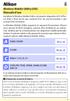 1 Wireless Mobile Utility (ios) Manuale d'uso Installare la Wireless Mobile Utility sul proprio dispositivo ios (iphone, ipad o ipod touch) per scaricare foto da una fotocamera o per scattare foto in remoto.
1 Wireless Mobile Utility (ios) Manuale d'uso Installare la Wireless Mobile Utility sul proprio dispositivo ios (iphone, ipad o ipod touch) per scaricare foto da una fotocamera o per scattare foto in remoto.
NWFM Nazca Work Force Management per DAIKIN
 NWFM Nazca Work Force Management per DAIKIN Attivazione Applicazione per dispositivi Android Gennaio 2014 Istruzioni Installazione NWFM versione Android Scaricare l App sul proprio dispositivo. E possibile
NWFM Nazca Work Force Management per DAIKIN Attivazione Applicazione per dispositivi Android Gennaio 2014 Istruzioni Installazione NWFM versione Android Scaricare l App sul proprio dispositivo. E possibile
Guida alla stampa e alla scansione per dispositivi mobili per Brother iprint&scan (Dispositivi Apple)
 Guida alla stampa e alla scansione per dispositivi mobili per Brother iprint&scan (Dispositivi Apple) Sommario Prima di utilizzare l apparecchio Brother... Definizioni delle note... Marchi commerciali...
Guida alla stampa e alla scansione per dispositivi mobili per Brother iprint&scan (Dispositivi Apple) Sommario Prima di utilizzare l apparecchio Brother... Definizioni delle note... Marchi commerciali...
Software per centrali SecurLAN KEYPAD E VIDEO-KEYPAD 2.0
 Software per centrali SecurLAN KEYPAD E VIDEO-KEYPAD 2.0 Versione 01-02-2011 Securforce Srl email : info@securforce.com web : www.securforce.com Rev. 1.0 del 01/02/11 Ver. Software 2.0 Manuale Keypad e
Software per centrali SecurLAN KEYPAD E VIDEO-KEYPAD 2.0 Versione 01-02-2011 Securforce Srl email : info@securforce.com web : www.securforce.com Rev. 1.0 del 01/02/11 Ver. Software 2.0 Manuale Keypad e
X100F. Le nuove funzioni. Versione 2.10 DIGITAL CAMERA
 BL00004991-A00 IT DIGITAL CAMERA X100F Le nuove funzioni Versione 2.10 Le funzioni aggiunte o cambiate a seconda degli aggiornamenti del firmware potrebbero non corrispondere più alle descrizioni nella
BL00004991-A00 IT DIGITAL CAMERA X100F Le nuove funzioni Versione 2.10 Le funzioni aggiunte o cambiate a seconda degli aggiornamenti del firmware potrebbero non corrispondere più alle descrizioni nella
File Leggimi per Philips CamSuite 2.0
 File Leggimi per Philips CamSuite 2.0 Scopo: utilizzare il nuovo software Philips CamSuite 2.0 per sfruttare le funzionalità della webcam. Philips CamSuite 2.0 fornisce un accesso veloce alle funzionalità
File Leggimi per Philips CamSuite 2.0 Scopo: utilizzare il nuovo software Philips CamSuite 2.0 per sfruttare le funzionalità della webcam. Philips CamSuite 2.0 fornisce un accesso veloce alle funzionalità
MANUALE D'USO SPECIFICHE DEL PRODOTTO
 MANUALE D'USO SPECIFICHE DEL PRODOTTO Risoluzione immagine fissa: [12M] 4000x3000/ [8M] 3264x2448/ [5M] 2592x1944/[2M] 1600x1200 Risoluzione Video Clip: [HD] 1280 x 720 / [640] 640 x 480 Formati di file:
MANUALE D'USO SPECIFICHE DEL PRODOTTO Risoluzione immagine fissa: [12M] 4000x3000/ [8M] 3264x2448/ [5M] 2592x1944/[2M] 1600x1200 Risoluzione Video Clip: [HD] 1280 x 720 / [640] 640 x 480 Formati di file:
Come eseguire l aggiornamento del PC o tablet TOSHIBA Windows a Windows 10
 Come eseguire l aggiornamento del PC o tablet TOSHIBA Windows a Windows 10 Gentile Cliente, Le informazioni riportate in questo documento illustrano come eseguire l aggiornamento di determinati PC Windows
Come eseguire l aggiornamento del PC o tablet TOSHIBA Windows a Windows 10 Gentile Cliente, Le informazioni riportate in questo documento illustrano come eseguire l aggiornamento di determinati PC Windows
C (1) SNC toolbox mobile. Guida applicativa Software Versione Sony Corporation
 C-218-100-52 (1) SNC toolbox mobile Guida applicativa Software Versione 1.1 2015 Sony Corporation Panoramica SNC toolbox mobile è un visualizzatore che utilizza uno smartphone o un tablet per mostrare
C-218-100-52 (1) SNC toolbox mobile Guida applicativa Software Versione 1.1 2015 Sony Corporation Panoramica SNC toolbox mobile è un visualizzatore che utilizza uno smartphone o un tablet per mostrare
Applicazione Android (v )
 2016 MANUALE LIVEBOX CLUB Applicazione Android (v. 3.02.019) http://www.liveboxcloud.com Sommario 1. LOGIN... 2 2. MENU... 3 2.1 RECENTI... 4 2.2 APPLICAZIONI... 5 2.2.1 HOME... 6 2.2.1.1 CREARE UNA CARTELLA...
2016 MANUALE LIVEBOX CLUB Applicazione Android (v. 3.02.019) http://www.liveboxcloud.com Sommario 1. LOGIN... 2 2. MENU... 3 2.1 RECENTI... 4 2.2 APPLICAZIONI... 5 2.2.1 HOME... 6 2.2.1.1 CREARE UNA CARTELLA...
FAQ for Eee Pad TF201
 FAQ for Eee Pad TF201 I7211 Gestione file... 2 Come accedere ai dati salvati nella scheda SD, microsd e in un dispositivo USB? 2 Come spostare il file selezionato in un altra cartella?... 2 Interruzione
FAQ for Eee Pad TF201 I7211 Gestione file... 2 Come accedere ai dati salvati nella scheda SD, microsd e in un dispositivo USB? 2 Come spostare il file selezionato in un altra cartella?... 2 Interruzione
MANUALE DEL PROPRIETARIO
 1120490401 MANUALE DEL PROPRIETARIO Toshiba Home AC Control Per scaricare e installare l'app Toshiba Home AC Control, visitare l'app Store sul dispositivo. Supporto dell'app Toshiba Home AC Control. ios
1120490401 MANUALE DEL PROPRIETARIO Toshiba Home AC Control Per scaricare e installare l'app Toshiba Home AC Control, visitare l'app Store sul dispositivo. Supporto dell'app Toshiba Home AC Control. ios
Aggiornamento del firmware per fotocamere con obiettivo avanzato interscambiabile Nikon 1, obiettivi NIKKOR 1 e accessori Nikon 1
 Aggiornamento del firmware per fotocamere con obiettivo avanzato interscambiabile Nikon 1, obiettivi NIKKOR 1 e accessori Nikon 1 Grazie per aver scelto un prodotto Nikon. Questa guida descrive come aggiornare
Aggiornamento del firmware per fotocamere con obiettivo avanzato interscambiabile Nikon 1, obiettivi NIKKOR 1 e accessori Nikon 1 Grazie per aver scelto un prodotto Nikon. Questa guida descrive come aggiornare
Shuttle Media Center. Media Center. Guida Del Software
 Shuttle Media Center Media Center Guida Del Software Guida dell utente Hub Digitale Shuttle Shuttle Guida Software Hub Digitale Shuttle Diritti d autore Copyright 2006 by Shuttle Inc. Tutti i diritti riservati.
Shuttle Media Center Media Center Guida Del Software Guida dell utente Hub Digitale Shuttle Shuttle Guida Software Hub Digitale Shuttle Diritti d autore Copyright 2006 by Shuttle Inc. Tutti i diritti riservati.
Le nuove funzioni. Versione 3.30 BL A00
 Le nuove funzioni Versione 3.30 Le funzioni aggiunte o cambiate a seconda degli aggiornamenti del firmware potrebbero non corrispondere più alle descrizioni nella documentazione in dotazione con questo
Le nuove funzioni Versione 3.30 Le funzioni aggiunte o cambiate a seconda degli aggiornamenti del firmware potrebbero non corrispondere più alle descrizioni nella documentazione in dotazione con questo
Aggiornamento firmware unità flash
 Aggiornamento firmware unità flash Grazie per aver scelto un prodotto Nikon. Questa guida descrive come aggiornare il firmware delle unità flash Nikon. Se non si è sicuri di poter eseguire l aggiornamento
Aggiornamento firmware unità flash Grazie per aver scelto un prodotto Nikon. Questa guida descrive come aggiornare il firmware delle unità flash Nikon. Se non si è sicuri di poter eseguire l aggiornamento
Panoramica. Controllo remoto. Summon
 Compatibile con: Panoramica L applicazione FY Cam è stata sviluppata per essere compatibile con i modelli SUMMON/SUMMON+ prodotti da Feiyu Tech. Grazie all applicazione, l utente avrà la possibilità di
Compatibile con: Panoramica L applicazione FY Cam è stata sviluppata per essere compatibile con i modelli SUMMON/SUMMON+ prodotti da Feiyu Tech. Grazie all applicazione, l utente avrà la possibilità di
Guida di Wi-Fi Direct
 Guida di Wi-Fi Direct Configurazione semplice con Wi-Fi Direct Risoluzione dei problemi Sommario Come leggere i manuali... 2 Simboli usati nei manuali... 2 Dichiarazione di non responsabilità... 2 1.
Guida di Wi-Fi Direct Configurazione semplice con Wi-Fi Direct Risoluzione dei problemi Sommario Come leggere i manuali... 2 Simboli usati nei manuali... 2 Dichiarazione di non responsabilità... 2 1.
Guida AirPrint. Versione 0 ITA
 Guida AirPrint Versione 0 ITA Definizioni delle note Nella presente Guida dell utente viene utilizzata l icona seguente: Nota Le note forniscono istruzioni da seguire in determinate situazioni o consigli
Guida AirPrint Versione 0 ITA Definizioni delle note Nella presente Guida dell utente viene utilizzata l icona seguente: Nota Le note forniscono istruzioni da seguire in determinate situazioni o consigli
Manuale telecamere IP
 1 Telecamera IP Manuale telecamere IP La telecamera IP supporta anche l alimentazione POE (Power Over Ethernet). Nota: Non alimentare contemporaneamente la telecamera tramite POE e DC12V Di seguito vengono
1 Telecamera IP Manuale telecamere IP La telecamera IP supporta anche l alimentazione POE (Power Over Ethernet). Nota: Non alimentare contemporaneamente la telecamera tramite POE e DC12V Di seguito vengono
Le nuove funzioni. Versione 2.00
 Le nuove funzioni Versione 2.00 Le funzioni aggiunte o cambiate a seconda degli aggiornamenti del firmware potrebbero non corrispondere più alle descrizioni nella documentazione in dotazione con questo
Le nuove funzioni Versione 2.00 Le funzioni aggiunte o cambiate a seconda degli aggiornamenti del firmware potrebbero non corrispondere più alle descrizioni nella documentazione in dotazione con questo
Prima di iniziare, assicurati che il termostato sia installato, alimentato e disporre di:
 Guida rapida Smart Thermostat RDS110 it Benvenuto! Questa guida rapida ti permetterà di: o Collegare il termostato a Internet. o Configurare il termostato per comandare il tuo impianto di riscaldamento.
Guida rapida Smart Thermostat RDS110 it Benvenuto! Questa guida rapida ti permetterà di: o Collegare il termostato a Internet. o Configurare il termostato per comandare il tuo impianto di riscaldamento.
DYMOD STAMPE LASER. Ver. 1.2 CONTIENE NOTE DI INSTALLAZIONE
 DYMOD STAMPE LASER Ver. 1.2 CONTIENE NOTE DI INSTALLAZIONE ISEE 2006 pagina 2 SOMMARIO 1. Cosa ho ricevuto?... 4 2. Prerequisiti Hardware e Software... 5 3. Installazione ISEE 2006... 6 4. Preparazione...
DYMOD STAMPE LASER Ver. 1.2 CONTIENE NOTE DI INSTALLAZIONE ISEE 2006 pagina 2 SOMMARIO 1. Cosa ho ricevuto?... 4 2. Prerequisiti Hardware e Software... 5 3. Installazione ISEE 2006... 6 4. Preparazione...
Fotocamera digitale Guida software
 Fotocamera digitale / Fotocamera digitale Guida software Tutti i diritti riservati. Nessuna parte di questa pubblicazione può essere riprodotta, memorizzata in sistemi informatici o trasmessa in qualsiasi
Fotocamera digitale / Fotocamera digitale Guida software Tutti i diritti riservati. Nessuna parte di questa pubblicazione può essere riprodotta, memorizzata in sistemi informatici o trasmessa in qualsiasi
Prima di iniziare, assicurati che il termostato sia installato, alimentato e disporre di:
 Guida rapida Smart Thermostat RDS110 it Benvenuto! Questa guida rapida ti permetterà di: o Collegare il termostato a Internet. o Configurare il termostato per comandare il tuo impianto di riscaldamento.
Guida rapida Smart Thermostat RDS110 it Benvenuto! Questa guida rapida ti permetterà di: o Collegare il termostato a Internet. o Configurare il termostato per comandare il tuo impianto di riscaldamento.
X-Pro2. Le nuove funzioni. Versione 4.00 DIGITAL CAMERA
 BL00004958-A00 IT DIGITAL CAMERA X-Pro2 Le nuove funzioni Versione 4.00 Le funzioni aggiunte o cambiate a seconda degli aggiornamenti del firmware potrebbero non corrispondere più alle descrizioni nella
BL00004958-A00 IT DIGITAL CAMERA X-Pro2 Le nuove funzioni Versione 4.00 Le funzioni aggiunte o cambiate a seconda degli aggiornamenti del firmware potrebbero non corrispondere più alle descrizioni nella
DualCam 3 Memory. MANUALE D USO vers.3-15/05/2018
 DualCam 3 Memory MANUALE D USO vers.3-15/05/2018 Dispositivo di memorizzazione dei video in formato MPEG-4 con estensione.avi e foto istantanee in formato.bmp su una scheda SD. CONFIGURAZIONE SCHEMATICA
DualCam 3 Memory MANUALE D USO vers.3-15/05/2018 Dispositivo di memorizzazione dei video in formato MPEG-4 con estensione.avi e foto istantanee in formato.bmp su una scheda SD. CONFIGURAZIONE SCHEMATICA
Guida all'installazione di WiFi Booster WN1000RP per dispositivi mobili
 Guida all'installazione di WiFi Booster WN1000RP per dispositivi mobili Supporto Grazie per aver scelto i prodotti NETGEAR. Una volta completata l'installazione del dispositivo, individuare il numero di
Guida all'installazione di WiFi Booster WN1000RP per dispositivi mobili Supporto Grazie per aver scelto i prodotti NETGEAR. Una volta completata l'installazione del dispositivo, individuare il numero di
Aggiornamento del firmware della fotocamera SLR digitale
 Aggiornamento del firmware della fotocamera SLR digitale Grazie per aver scelto un prodotto Nikon. Questo manuale descrive come eseguire l aggiornamento del fi r m w a re. Se non siete sicuri di poter
Aggiornamento del firmware della fotocamera SLR digitale Grazie per aver scelto un prodotto Nikon. Questo manuale descrive come eseguire l aggiornamento del fi r m w a re. Se non siete sicuri di poter
Guida alle impostazioni Wi-Fi
 Guida alle impostazioni Wi-Fi Connessioni Wi-Fi con la stampante Connessione con un computer tramite un router Wi-Fi Connessione diretta con un computer Connessione di un dispositivo smart tramite un router
Guida alle impostazioni Wi-Fi Connessioni Wi-Fi con la stampante Connessione con un computer tramite un router Wi-Fi Connessione diretta con un computer Connessione di un dispositivo smart tramite un router
OT Message Center per smartphone Android
 OT Message Center per smartphone Android Guida per l'utente OpenTouch Message Center OpenTouch Business Edition OpenTouch Mutimedia Services R2.2 1646 1. INTRODUZIONE 7-3 2. AVVIARE L'APPLICAZIONE 2-3
OT Message Center per smartphone Android Guida per l'utente OpenTouch Message Center OpenTouch Business Edition OpenTouch Mutimedia Services R2.2 1646 1. INTRODUZIONE 7-3 2. AVVIARE L'APPLICAZIONE 2-3
1 Lettore E-Book unità principale 2 Custodia protettiva 3 Auricolare 4 Cavo USB 5 Guida rapida 6 Scheda di garanzia
 Contenuti del pacco 1 Lettore E-Book unità principale 2 Custodia protettiva 3 Auricolare 4 Cavo USB 5 Guida rapida 6 Scheda di garanzia Panoramica del prodotto 14 1 2 3 4 12 10 11 15 5 13 16 8 6 9 17 7
Contenuti del pacco 1 Lettore E-Book unità principale 2 Custodia protettiva 3 Auricolare 4 Cavo USB 5 Guida rapida 6 Scheda di garanzia Panoramica del prodotto 14 1 2 3 4 12 10 11 15 5 13 16 8 6 9 17 7
[ MANUALE MOVCAMCS ] 1 - DOWNLOAD APPLICAZIONE Per scaricare l applicazione scansionare i codici QR riportati o fare click sul link diretto:
![[ MANUALE MOVCAMCS ] 1 - DOWNLOAD APPLICAZIONE Per scaricare l applicazione scansionare i codici QR riportati o fare click sul link diretto: [ MANUALE MOVCAMCS ] 1 - DOWNLOAD APPLICAZIONE Per scaricare l applicazione scansionare i codici QR riportati o fare click sul link diretto:](/thumbs/93/112513689.jpg) 1 - DOWNLOAD APPLICAZIONE Per scaricare l applicazione scansionare i codici QR riportati o fare click sul link diretto: https://www.allarmi.it/r/movcamcs-android https://www.allarmi.it/r/movcamcs-ios 2
1 - DOWNLOAD APPLICAZIONE Per scaricare l applicazione scansionare i codici QR riportati o fare click sul link diretto: https://www.allarmi.it/r/movcamcs-android https://www.allarmi.it/r/movcamcs-ios 2
PIXMA MG5500. series. Guida all'impostazione
 PIXMA MG5500 series Guida all'impostazione CANON INC. 2013 Guida all'impostazione In questo manuale vengono fornite informazioni per l'impostazione di una connessione di rete per la stampante. Connessione
PIXMA MG5500 series Guida all'impostazione CANON INC. 2013 Guida all'impostazione In questo manuale vengono fornite informazioni per l'impostazione di una connessione di rete per la stampante. Connessione
Wi-Fi Unina - Procedura guidata per Windows 7
 Wi-Fi Unina - Procedura guidata per Windows 7 Indice Requisiti preliminari... 2 Attivazione del servizio Wi-Fi... 3 Configurazione per postazioni con Sistema Operativo Windows 7... 7 CSI Wi-Fi Unina Windows
Wi-Fi Unina - Procedura guidata per Windows 7 Indice Requisiti preliminari... 2 Attivazione del servizio Wi-Fi... 3 Configurazione per postazioni con Sistema Operativo Windows 7... 7 CSI Wi-Fi Unina Windows
DSE SmartLive Applicazione per ios e Android
 Pagina:1 DSE SmartLive Applicazione per ios e Android Per telecamere IP serie RH Pagina:2 Introduzione Le telecamere serie RH si possono visualizzare controllare e configurare tramite smartphone o tablet
Pagina:1 DSE SmartLive Applicazione per ios e Android Per telecamere IP serie RH Pagina:2 Introduzione Le telecamere serie RH si possono visualizzare controllare e configurare tramite smartphone o tablet
MANUALE DELL UTENTE DELLA WEBCAM HP ELITE CON AUTOFOCUS
 MANUALE DELL UTENTE DELLA WEBCAM HP ELITE CON AUTOFOCUS v4.2.it Part number: 5992-2507 Copyright 2007 2009 Hewlett-Packard Development Company, L.P. Le informazioni qui contenute sono soggette a modifiche
MANUALE DELL UTENTE DELLA WEBCAM HP ELITE CON AUTOFOCUS v4.2.it Part number: 5992-2507 Copyright 2007 2009 Hewlett-Packard Development Company, L.P. Le informazioni qui contenute sono soggette a modifiche
Aggiornamento dei dati dell obiettivo per il controllo distorsione
 Aggiornamento dei dati dell obiettivo per il controllo distorsione Grazie per avere acquistato un prodotto Nikon. In questa guida viene descritto come eseguire l aggiornamento dei dati dell obiettivo per
Aggiornamento dei dati dell obiettivo per il controllo distorsione Grazie per avere acquistato un prodotto Nikon. In questa guida viene descritto come eseguire l aggiornamento dei dati dell obiettivo per
Il dispositivo PhotoTAN la soluzione semplice e sicura per il vostro e-banking
 Il dispositivo PhotoTAN la soluzione semplice e sicura per il vostro e-banking La ringraziamo per aver scelto PhotoTAN di Raiffeisen. Il dispositivo PhotoTAN di Raiffeisen può essere utilizzato per il
Il dispositivo PhotoTAN la soluzione semplice e sicura per il vostro e-banking La ringraziamo per aver scelto PhotoTAN di Raiffeisen. Il dispositivo PhotoTAN di Raiffeisen può essere utilizzato per il
Contenuto della confezione. Elenco dei termini. Powerline Adapter
 Powerline Adapter Importante! Non esporre lo Powerline Adapter a temperature estreme. Non lasciare l apparecchio alla luce diretta del sole o in prossimità di elementi di riscaldamento. Non utilizzare
Powerline Adapter Importante! Non esporre lo Powerline Adapter a temperature estreme. Non lasciare l apparecchio alla luce diretta del sole o in prossimità di elementi di riscaldamento. Non utilizzare
Guida di Brother ScanViewer per ios/os X
 Guida di Brother ScanViewer per ios/os X Versione 0 ITA Definizioni delle note Nella presente Guida dell utente viene utilizzato lo stile che segue per contrassegnare le note: NOTA Le note forniscono istruzioni
Guida di Brother ScanViewer per ios/os X Versione 0 ITA Definizioni delle note Nella presente Guida dell utente viene utilizzato lo stile che segue per contrassegnare le note: NOTA Le note forniscono istruzioni
Le nuove funzioni. Versione 2.00 BL A00
 Le nuove funzioni Versione 2.00 Le funzioni aggiunte o cambiate a seconda degli aggiornamenti del firmware potrebbero non corrispondere più alle descrizioni nella documentazione in dotazione con questo
Le nuove funzioni Versione 2.00 Le funzioni aggiunte o cambiate a seconda degli aggiornamenti del firmware potrebbero non corrispondere più alle descrizioni nella documentazione in dotazione con questo
Parti della fotocamera
 Parti della fotocamera. Pulsante otturatore. Stabilizz.. Pulsante di accensione 4. Flash 5. Porta USB / Morsetto uscita video 6. Luce autoscatto 7. Obiettivo 8. Microfono 9. Spia di funzionamento 0. Pulsante
Parti della fotocamera. Pulsante otturatore. Stabilizz.. Pulsante di accensione 4. Flash 5. Porta USB / Morsetto uscita video 6. Luce autoscatto 7. Obiettivo 8. Microfono 9. Spia di funzionamento 0. Pulsante
Guida introduttiva ITALIANO CEL-SV3MA290
 Guida introduttiva ITALIANO CEL-SV3MA290 Contenuto della confezione Prima di utilizzare la fotocamera, assicurarsi che la confezione contenga gli elementi riportati di seguito. Se manca qualcosa, rivolgersi
Guida introduttiva ITALIANO CEL-SV3MA290 Contenuto della confezione Prima di utilizzare la fotocamera, assicurarsi che la confezione contenga gli elementi riportati di seguito. Se manca qualcosa, rivolgersi
Sistema operativo Mac OS X
 Attività operative Personalizzare la scrivania. La personalizzazione viene attivata direttamente dal Dock facendo clic sull icona Preferenze di sistema. MODALITÀ ALTERNATIVA 1 Scrivania e salvaschermo.
Attività operative Personalizzare la scrivania. La personalizzazione viene attivata direttamente dal Dock facendo clic sull icona Preferenze di sistema. MODALITÀ ALTERNATIVA 1 Scrivania e salvaschermo.
MANUALE D UTILIZZO SOFTWARE MYBUS FAMILY CONTATTI. Indirizzo. Telefono & Fax. Online. WPS S.r.l. Via S. Marco, Monopoli (BA) Italia
 MANUALE D UTILIZZO SOFTWARE MYBUS FAMILY CONTATTI Indirizzo WPS S.r.l. Via S. Marco, 100 70043 Monopoli (BA) Italia Telefono & Fax Telefono: (+39) 080 225 69 11 Fax: (+ 39 )080 225 69 05 Online Email :
MANUALE D UTILIZZO SOFTWARE MYBUS FAMILY CONTATTI Indirizzo WPS S.r.l. Via S. Marco, 100 70043 Monopoli (BA) Italia Telefono & Fax Telefono: (+39) 080 225 69 11 Fax: (+ 39 )080 225 69 05 Online Email :
SCARICARE FREEFLIGHT THERMAL
 CHECKLIST PRIMA DEL VOLO SCARICARE FREEFLIGHT THERMAL 1. Accedere a Google Play. 2. Scaricare l applicazione gratuita FreeFlight Thermal sul proprio smartphone o tablet (Android). FreeFlight Thermal è
CHECKLIST PRIMA DEL VOLO SCARICARE FREEFLIGHT THERMAL 1. Accedere a Google Play. 2. Scaricare l applicazione gratuita FreeFlight Thermal sul proprio smartphone o tablet (Android). FreeFlight Thermal è
